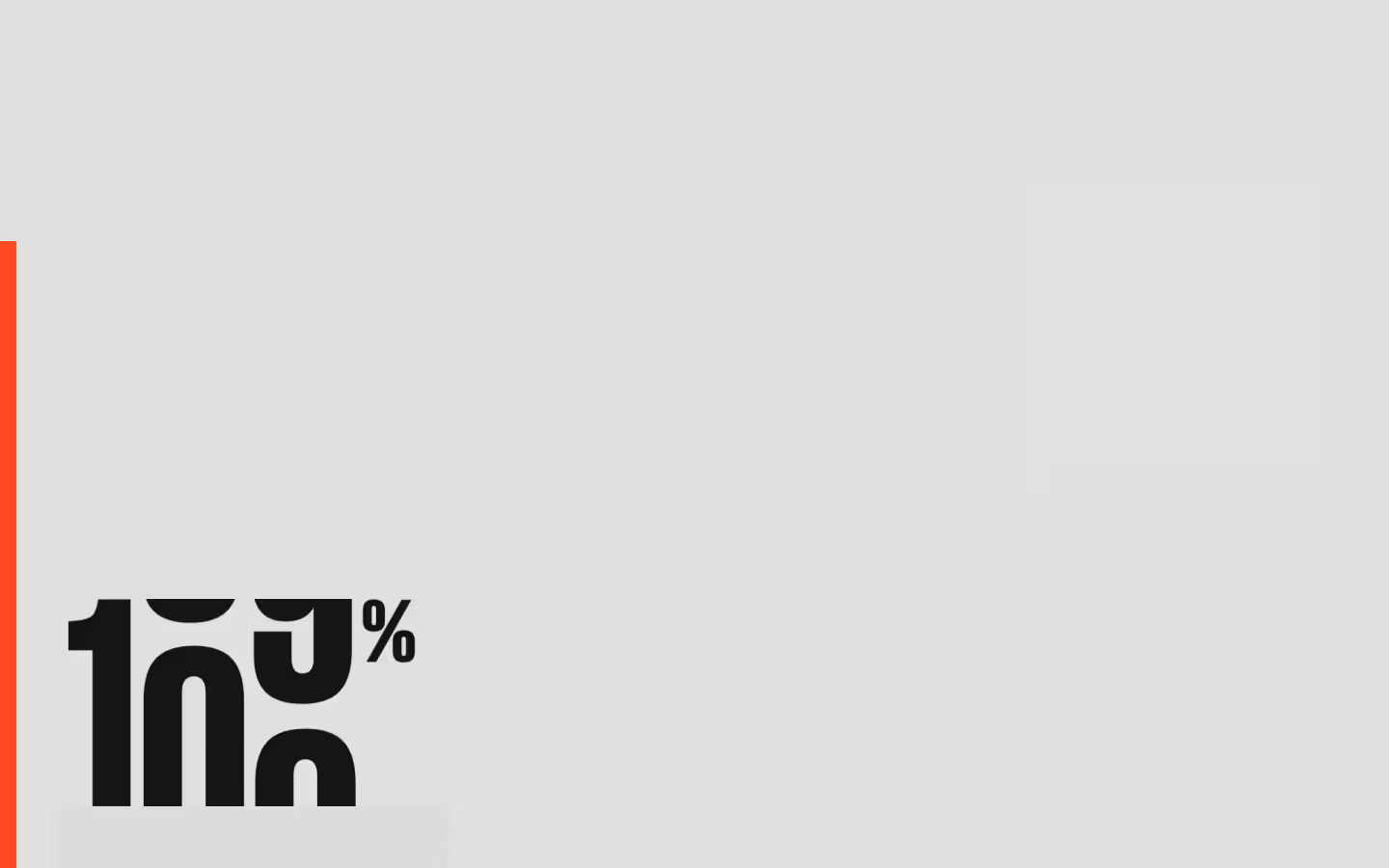
Documentation
Webflow
Code
Setup: External Scripts
External Scripts in Webflow
Make sure to always put the External Scripts before the Javascript step of the resource.
In this video you learn where to put these in your Webflow project? Or how to include a paid GSAP Club plugin in your project?
HTML
<script src="https://cdn.jsdelivr.net/npm/gsap@3.12.5/dist/gsap.min.js"></script>Step 1: Copy structure to Webflow
Copy structure to Webflow
In the video below we described how you can copy + paste the structure of this resource to your Webflow project.
Copy to Webflow
Webflow structure is not required for this resource.
Step 1: Add HTML
HTML
<div class="loading-container">
<div class="loading-screen">
<div class="loading__progress">
<div class="loading__progress-inner"></div>
</div>
<div class="loading__numbers">
<div class="loading__number-group is--first">
<div class="loading__number-wrap"><span class="loading__number">1</span></div>
</div>
<div class="loading__number-group is--second">
<div class="loading__number-wrap"><span class="loading__number">1</span><span class="loading__number">2</span><span class="loading__number">3</span><span class="loading__number">4</span><span class="loading__number">5</span><span class="loading__number">6</span><span class="loading__number">7</span><span class="loading__number">8</span><span class="loading__number">9</span><span class="loading__number">0</span></div>
</div>
<div class="loading__number-group is--third">
<div class="loading__number-wrap"><span class="loading__number">1</span><span class="loading__number">2</span><span class="loading__number">3</span><span class="loading__number">4</span><span class="loading__number">5</span><span class="loading__number">6</span><span class="loading__number">7</span><span class="loading__number">8</span><span class="loading__number">9</span><span class="loading__number">0</span></div>
</div>
<div class="loading__percentage-wrap"><span class="loading__percentage">%</span></div>
</div>
</div>
</div>HTML structure is not required for this resource.
Step 2: Add CSS
CSS
.loading-screen {
pointer-events: auto;
background-color: #E2E1DF;
width: 100%;
height: 100%;
display: none;
position: absolute;
top: 0;
left: 0;
}
.loading-container {
z-index: 200;
pointer-events: none;
background-color: #E2E1DF;
position: fixed;
inset: 0;
overflow: hidden;
}
.loading__progress {
width: 1em;
height: 100%;
position: absolute;
bottom: 0;
left: 0;
}
.loading__progress-inner {
transform-origin: bottom;
background-color: #ff4c24;
width: 100%;
height: 100%;
position: absolute;
top: 0;
left: 0;
}
.loading__numbers {
flex-flow: row;
align-items: flex-start;
font-size: calc(10vw + 10vh);
display: flex;
position: absolute;
bottom: .1em;
left: .23em;
}
.loading__number-group {
flex-flow: column;
height: 1em;
display: flex;
position: relative;
overflow: hidden;
}
.loading__number-wrap {
will-change: transform;
flex-flow: column;
display: flex;
position: relative;
}
.loading__number {
text-transform: uppercase;
font-family: PP Neue Corp Tight, Arial, sans-serif;
font-weight: 700;
line-height: 1;
position: relative;
}
.loading__percentage-wrap {
flex-flow: column;
justify-content: flex-start;
margin-top: .375em;
font-size: .3em;
display: flex;
overflow: hidden;
}
.loading__percentage {
text-transform: uppercase;
will-change: transform;
font-family: PP Neue Corp Tight, Arial, sans-serif;
font-weight: 700;
line-height: 1;
position: relative;
}Step 2: Add custom Javascript
Custom Javascript in Webflow
In this video, Ilja gives you some guidance about using JavaScript in Webflow:
Step 2: Add Javascript
Step 3: Add Javascript
Javascript
function initLoaderThreeSteps() {
var tl = gsap.timeline();
gsap.defaults({
ease: "Expo.easeInOut",
duration: 1.2
});
/* Loading numbers */
var randomNumbers1 = gsap.utils.random([2, 3, 4]);
var randomNumbers2 = gsap.utils.random([5, 6]);
var randomNumbers3 = gsap.utils.random([1, 5]);
var randomNumbers4 = gsap.utils.random([7, 8, 9]);
/* Loading Timeline */
tl.set(".loading-screen", {
display: "block",
});
tl.set(".loading__progress-inner", {
scaleY: 0
});
tl.set(".loading__number-group.is--first .loading__number-wrap, .loading__percentage", {
yPercent: 100
});
tl.set(".loading__number-group.is--second .loading__number-wrap, .loading__number-group.is--third .loading__number-wrap", {
yPercent: 10
});
tl.to(".loading__progress-inner", {
scaleY: (randomNumbers1 + "" + randomNumbers3) / 100,
});
tl.to(".loading__percentage", {
yPercent: 0
}, "<");
tl.to(".loading__number-group.is--second .loading__number-wrap", {
yPercent: (randomNumbers1 - 1) * -10,
},"<");
tl.to(".loading__number-group.is--third .loading__number-wrap", {
yPercent: (randomNumbers3 - 1) * -10,
}, "<");
tl.to(".loading__progress-inner", {
scaleY: (randomNumbers2 + "" + randomNumbers4) / 100,
});
tl.to(".loading__number-group.is--second .loading__number-wrap", {
yPercent: (randomNumbers2 - 1) * -10,
}, "<");
tl.to(".loading__number-group.is--third .loading__number-wrap", {
yPercent: (randomNumbers4 - 1) * -10,
}, "<");
tl.to(".loading__progress-inner", {
scaleY: 1,
});
tl.to(".loading__number-group.is--second .loading__number-wrap", {
yPercent: -90,
}, "<");
tl.to(".loading__number-group.is--third .loading__number-wrap", {
yPercent: -90,
}, "<");
tl.to(".loading__number-group.is--first .loading__number-wrap", {
yPercent: 0,
}, "<");
}
/* Init Loading Function */
document.addEventListener("DOMContentLoaded", () => {
initLoaderThreeSteps();
});Step 3: Add custom CSS
Step 2: Add custom CSS
Custom CSS in Webflow
Curious about where to put custom CSS in Webflow? Ilja explains it in the below video:
CSS
/* --- Show the Loader in Webflow Designer --- */
:is(.wf-design-mode, .wf-editor) .loading-screen {
display: block;
}

